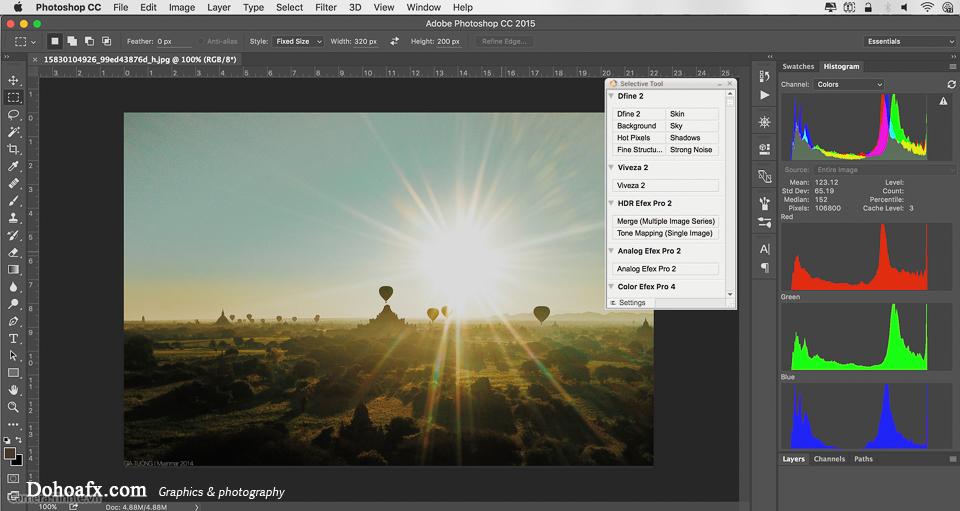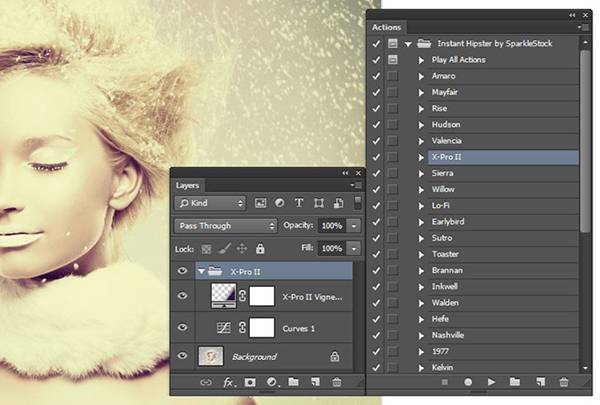![]()
InHuyDat là nhà in có chế độ Bào Hành Trọn Đời duy nhất trên thị trường
Hotline 0938.023.079
Email: info@inhuydat.com
Trung tâm ảnh màu KTS HUY ĐẠT
835/10 Trần Hưng Đạo, P1, Q5, TPHCM
Chuyển đổi preset giữa lightroom và photoshop
Chuyển đổi preset giữa lightroom và photoshop

Chuyển đổi preset giữa lightroom và photoshop
Có nhiều người inbox cho mình hỏi ” Sao preset cho lightroom nhiều mà của camera raw lại ít vậy”, hay là ” Anh ơi chia sẻ cho em ít preset cho camera raw đi em tìm trên mạng không có…” hay là “Anh ơi em muốn chuyển preset lightroom sang camera raw để dễ blend and retouch hơn”….
Chuyển đổi preset giữa lightroom và photoshop
Vì vậy sau đây mình xin làm clip hướng dẫn cách chuyển từ preset lightroom sang camera raw và ngược lại từ camera raw sang lightroom cho các bạn có niềm đam mê chỉnh sửa ảnh hình ảnh tận dụng tối đa nguồn preset có sẵn để tùy biến nhé. Cả 2 kiểu chuyển đổi có điểm chung đó là bạn phải xuất ra file raw của photoshop có định dạng là DNG, mình nhớ không nhầm thì máy ảnh của hãng Leica cũng có định dạng này. Việc chuyển đổi preset này hết sức cần thiết bởi vì sao? Thực ra đơn giản vì phần mềm photoshop thì retouch rất tuyệt vời và ở phần mềm này có plugin camera raw tương tự như lightroom nhưng preset rất ít. Đấy là một điểm hạn chế. Còn về lightroom thì sao? Phần mềm này thì chuyên về blend màu và có số preset rất phong phú nhưng bên cạnh đó việc retouch hình khá hạn chế. Vì thế việc chuyển đổi preset từ lightroom sang camera raw thì phần mềm photoshop gọi đúng như tên của nó đó là Blend & retouch. Và cách chuyển đổi thế nào thì các bạn theo dõi video bên dưới nhé.
Ở video này mình đã nói rất chi tiết và chú thích cả 2 cách chuyển đổi khác nhau nhưng điểm chung thì các bạn xuất ra file của hãng Adobe, file này có chức năng giữ nguyên các thông số khi bạn chỉnh sửa và kéo màu. File này giống như cái khuôn để các bạn đổ thông số của phần mềm này vào và copy ra thông số tương tự cho phần mềm kia. Cách làm khá đơn giản. Nhưng các bạn cần chú ý là ở phần mềm photoshop nếu import hình vào mà không có mục Save Image.. thì các bạn thử một file khác là File RAW nhé. File Raw có chức năng giữ nguyên các thông số của hình ở mức tối đa, nó sẽ không bị nén và giả m chất lượng như file JPG. Ngoài ra nếu muốn tìm hiểu sâu về file ảnh cũng như thiết bị nhiếp ảnh các bạn có thể tham khảo tại mục Máy ảnh và lens nhé. Bài viết vừa rồi là bài Chuyển đổi preset giữa lightroom và photoshop. Cám ơn các bạn đã chú ý theo dõi…

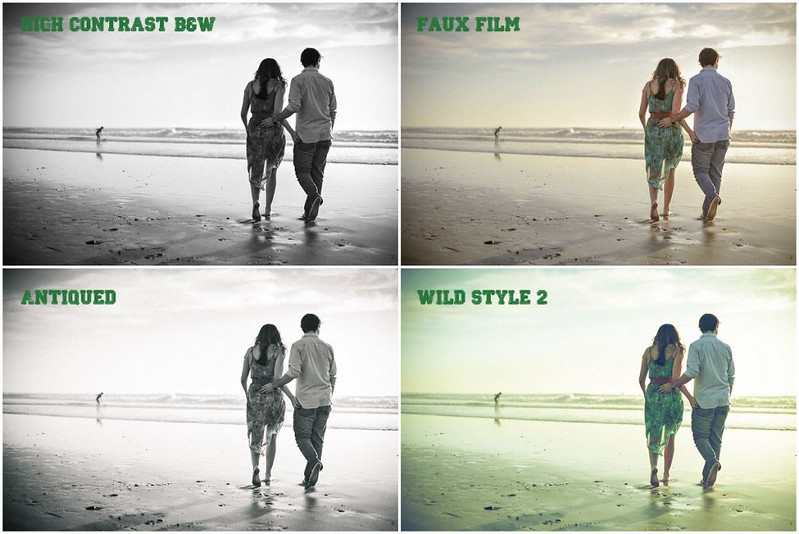

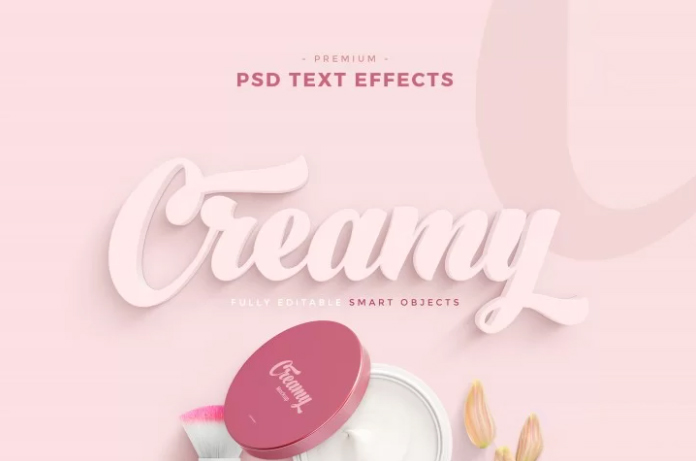
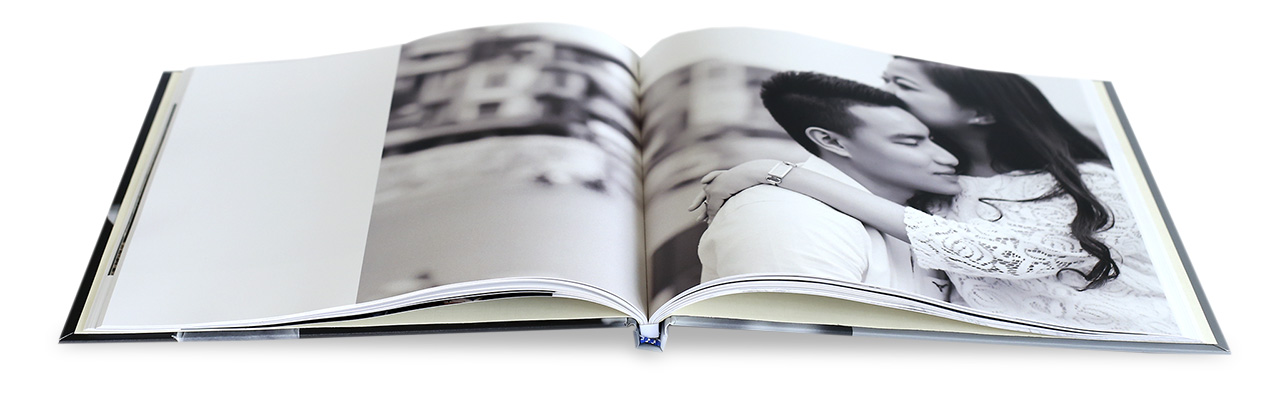




.jpg)